Reviva a clássica experiência cooperativa de sofá com o Minecraft! Este guia mostra como aproveitar o jogo em tela dividida no Xbox One ou em outros consoles compatíveis. Reúna seus amigos, pegue alguns lanches e vamos começar!
Notas importantes:
A tela dividida do Minecraft é um recurso exclusivo do console. Os jogadores de PC, infelizmente, estão sem sorte. Você precisará de uma TV ou monitor compatível com 720p (HD) e seu console também deve suportar esta resolução. A conexão HDMI define automaticamente a resolução; As conexões VGA podem exigir ajuste manual nas configurações do seu console.
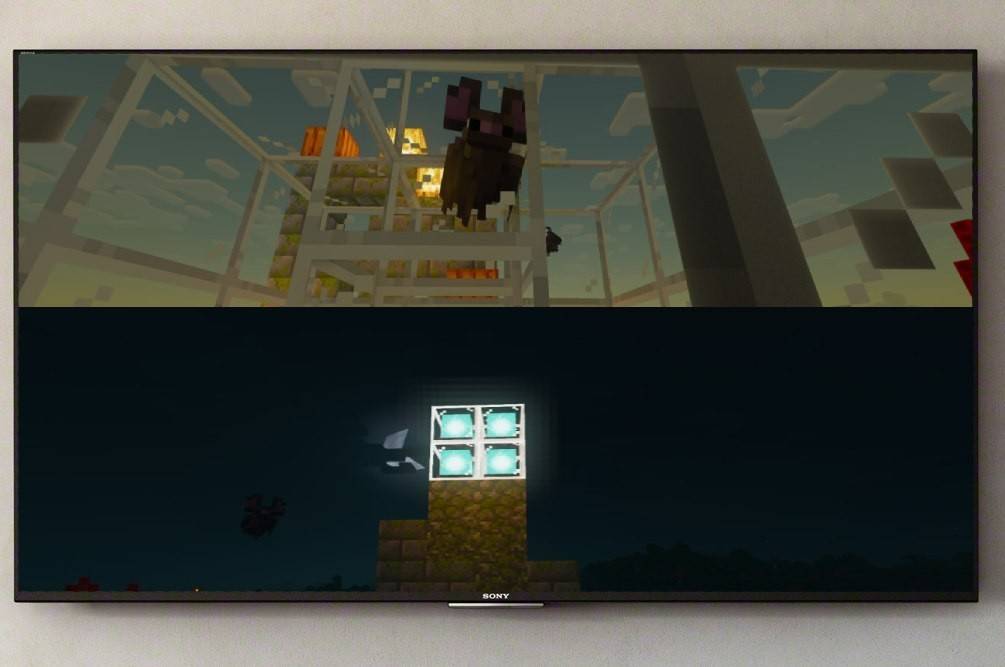
Jogabilidade local em tela dividida (até 4 jogadores):
- Conecte seu console: Use um cabo HDMI para obter melhores resultados.
- Inicie o Minecraft: Inicie um novo jogo ou carregue um mundo salvo. É fundamental desativar a opção multijogador nas configurações do jogo.
- Configure seu mundo: Escolha a dificuldade, os modos de jogo e as configurações do mundo (a menos que carregue um mundo pré-existente).
- Ative jogadores adicionais: Assim que o jogo carregar, pressione o botão apropriado para adicionar jogadores. Geralmente é o botão “Opções” (PS) ou o botão “Iniciar” (Xbox). Pode ser necessário pressioná-lo duas vezes.
- Login do jogador: Cada jogador faz login em sua conta para entrar no jogo. A tela será dividida automaticamente em seções (2 a 4 jogadores).


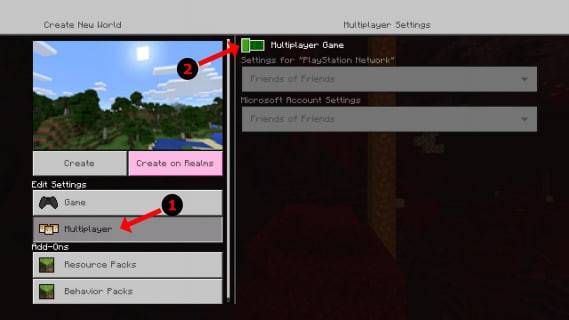
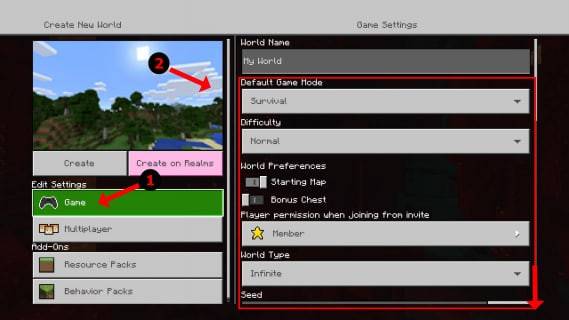
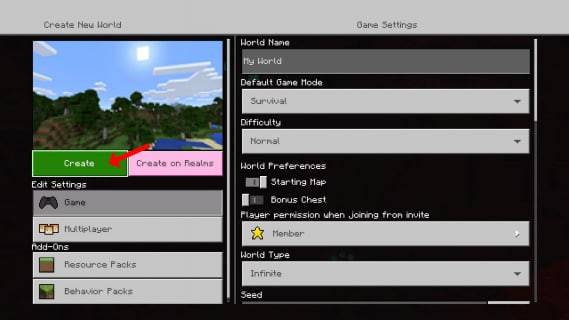
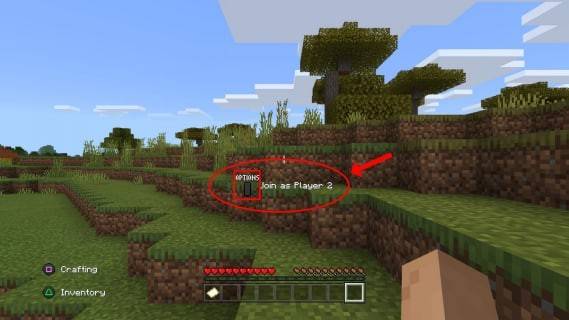
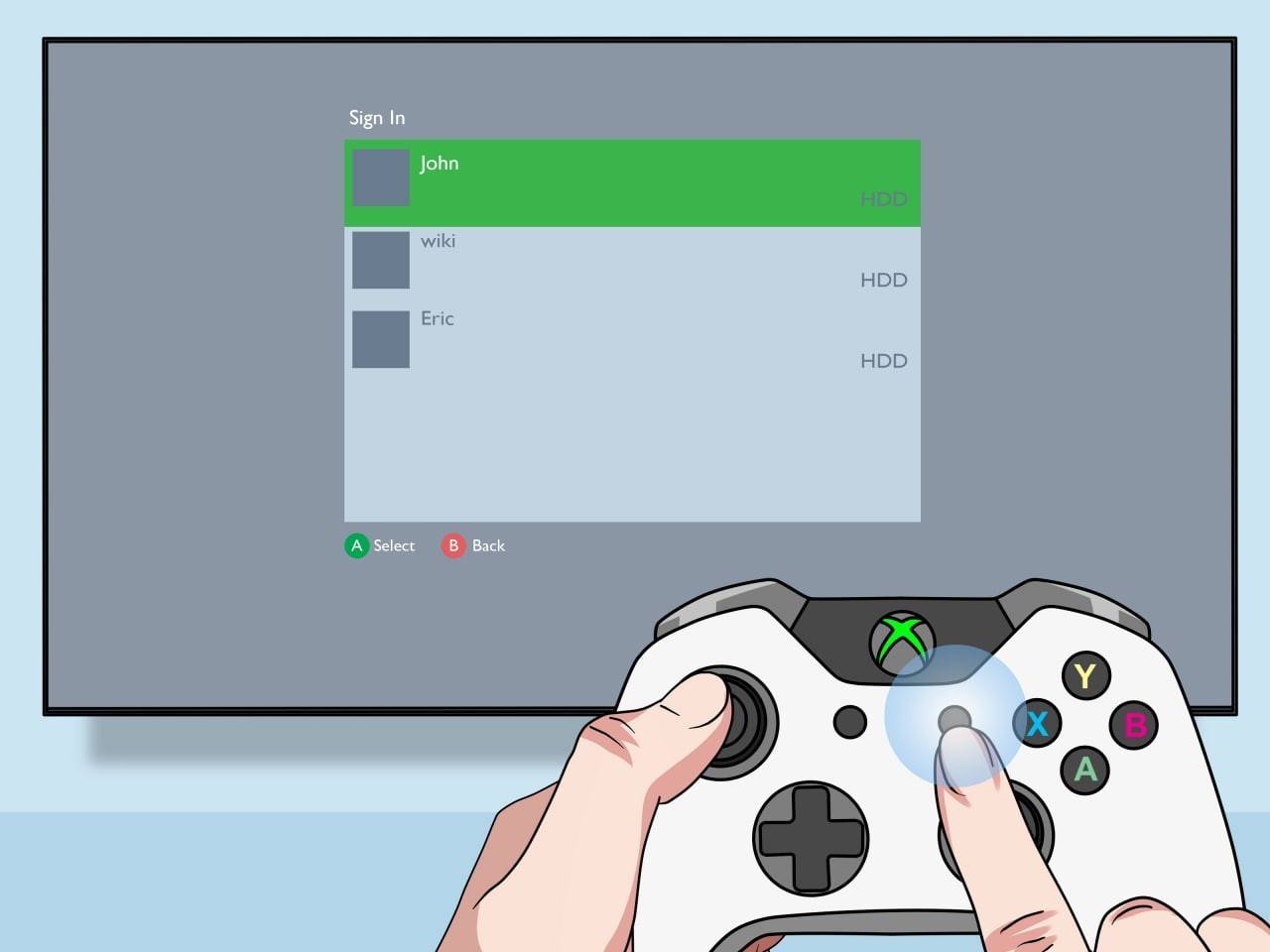
Multijogador online com tela dividida local:
Embora não seja possível dividir a tela diretamente com jogadores online, você pode combinar a tela dividida local com o modo multijogador online.
- Siga as etapas 1 a 3 das instruções locais de tela dividida acima. Desta vez, ative a opção multijogador.
- Crie seu jogo e envie convites para seus amigos online. Eles podem entrar no seu jogo enquanto você e seus amigos locais jogam em tela dividida.

Aproveite a diversão colaborativa do Minecraft com amigos – tanto localmente quanto online!

 Últimos downloads
Últimos downloads
 Downlaod
Downlaod

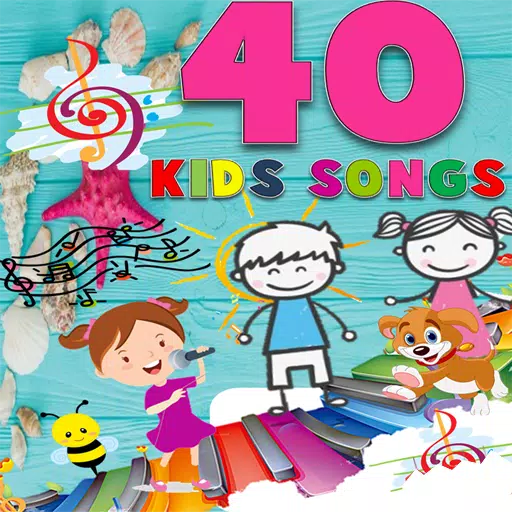

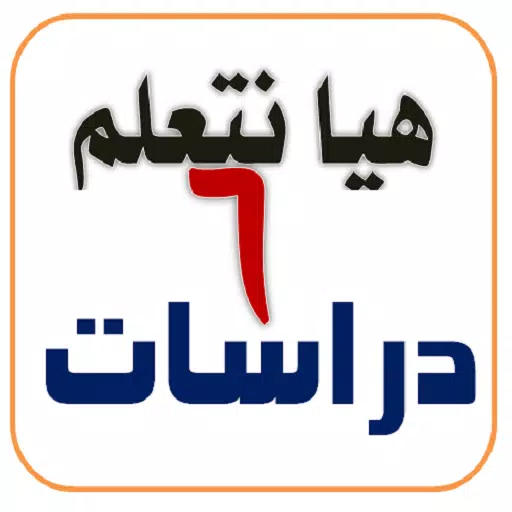
 Manchetes
Manchetes









